Kuinka ottaa valokuva passista tai henkilökortista iPhonella tai iPadilla
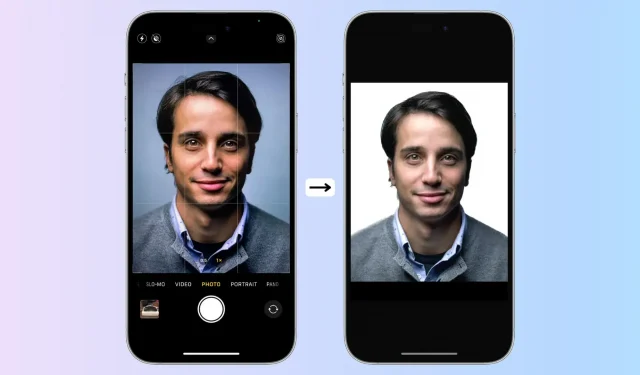
Tämä opetusohjelma näyttää, kuinka voit ottaa studiotyylisen muotokuvan iPhonellasi tai iPadillasi ja muokata sitä käytettäväksi henkilökortissasi, työhakemuksessasi, passissasi ja muussa.
Vaihe 1: Ota valokuva kiinteällä taustalla.
- Seiso seinän, vihreän näytön tai mieluiten kiinteän taustan, kuten yksivärisen verhon, edessä.
- Varmista, että huone tai alue on hyvin valaistu.
- Avaa Kamera-sovellus iPhonessa tai iPadissa ja pyydä jotakuta ottamaan lähikuva kasvoistasi rintakehään asti (tai tarvittaessa). Jos ketään ei ole lähellä, aseta iPhonesi jalustalle ja käytä ajastintoimintoa. Lisäksi voit kauko-ohjata iPhone-kameraa ottaaksesi kuvan. Viimeisenä keinona voit ottaa selfien.
Vinkki: Muista noudattaa tarvittavia suosituksia. Jos esimerkiksi otat valokuvaa Yhdysvaltain passihakemusta varten , ota silmälasit pois, pidä silmäsi auki ja suusi kiinni.
Vaihe 2 Valinnainen: Lisää valokuvan kirkkautta.
Siirry Kuvat-sovellukseen ja avaa kuva. Jos kuva ei ole tarpeeksi kirkas, napauta Muokkaa ja säädä kirkkauden liukusäätimellä. Varo muita suuria säätöjä.
Vaihe 3: Poista kasvosi valokuvasta
- Avaa kuva Kuvat-sovelluksessa.
- Kosketa ja pidä painettuna kuvan pääkohdetta (kasvojasi), kunnes näet valkoisen viivan kulkevan sen läpi.
- Kosketa Kopioi. Tämä poistaa kasvosi kuvan taustalta ja kopioi ne leikepöydällesi.
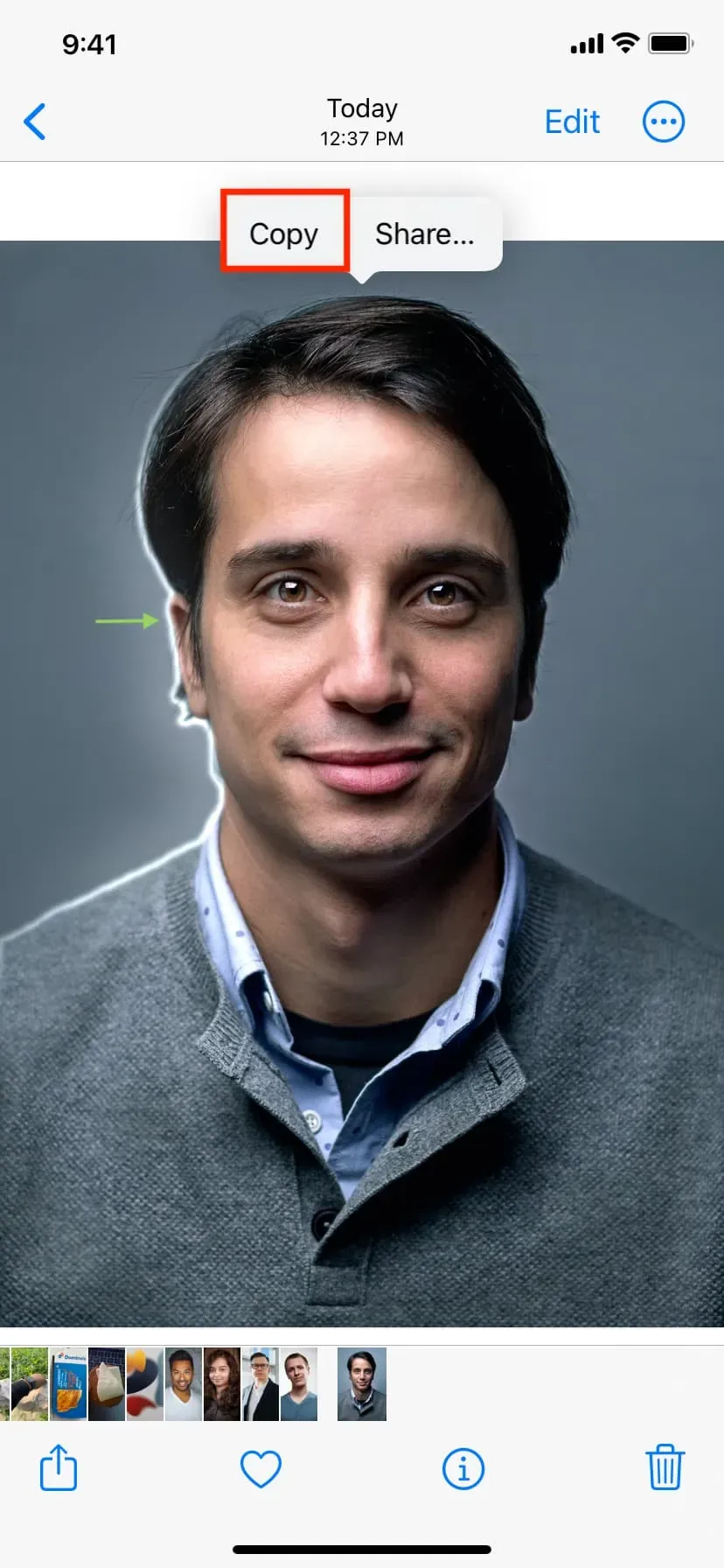
Vaihe 4: Luo lopullinen kuva
1) Lataa ja avaa valokuvankäsittelysovellus, kuten Studio , iPhonessa tai iPadissa.
2) Napsauta pluspainiketta ja valitse ”Läpinäkyvä”.
3) Valitse koko ja napauta valintamerkkiä.
Sinun on selvitettävä tarkat ohjeet käyttötapauksesi perusteella. Esimerkiksi yhdysvaltalainen passi edellyttää neliönmuotoista valokuvaa (2″x2″). Valitse siis neliö (1:1). Jos aiot käyttää sitä johonkin muuhun, kuten henkilökorttiin, muotokuva (3:4) saattaa toimia.
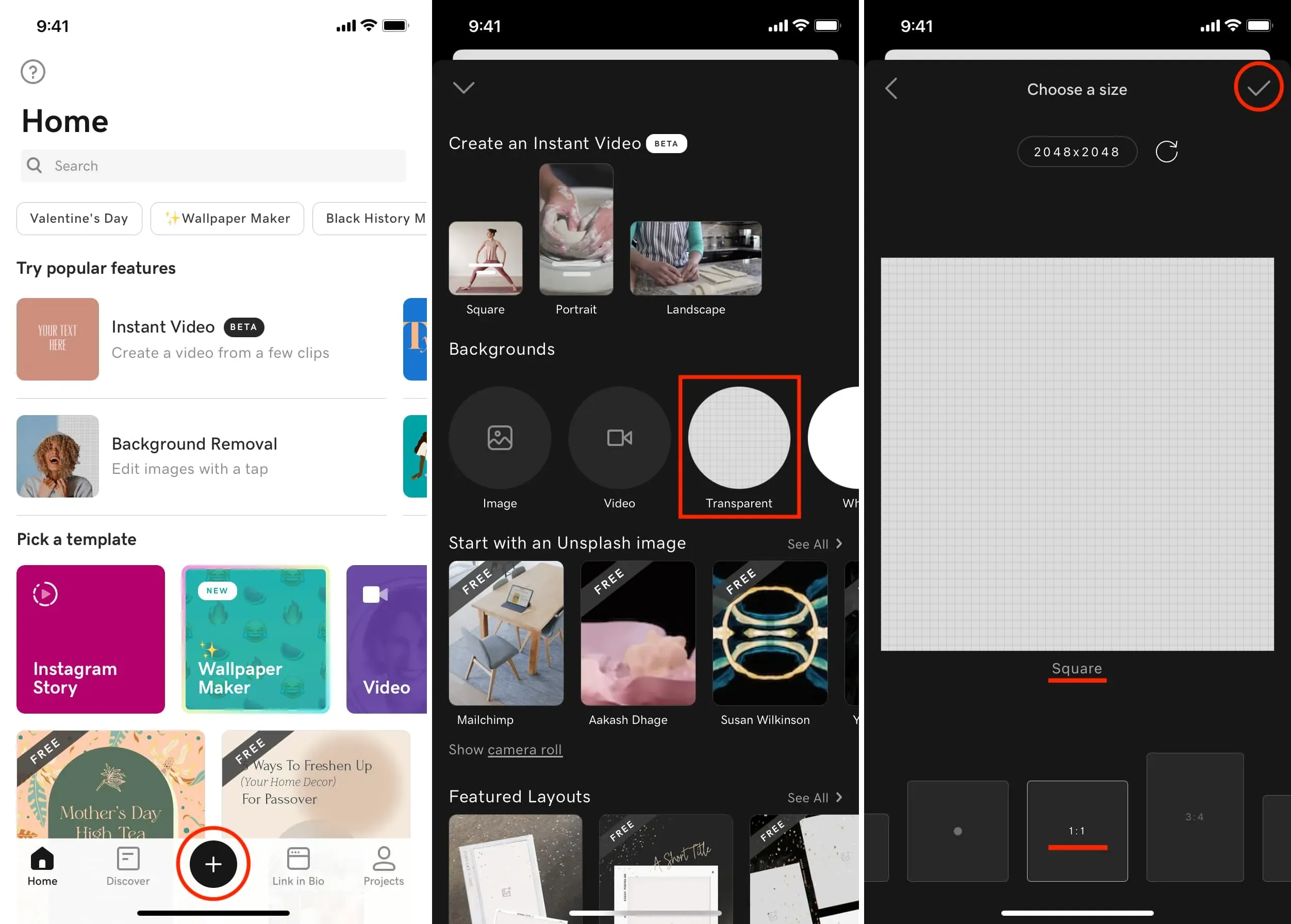
4) Napsauta kerran tyhjää kangasta ja valitse Liitä. Kopioitu aihe (kasvosi) liitetään tähän.
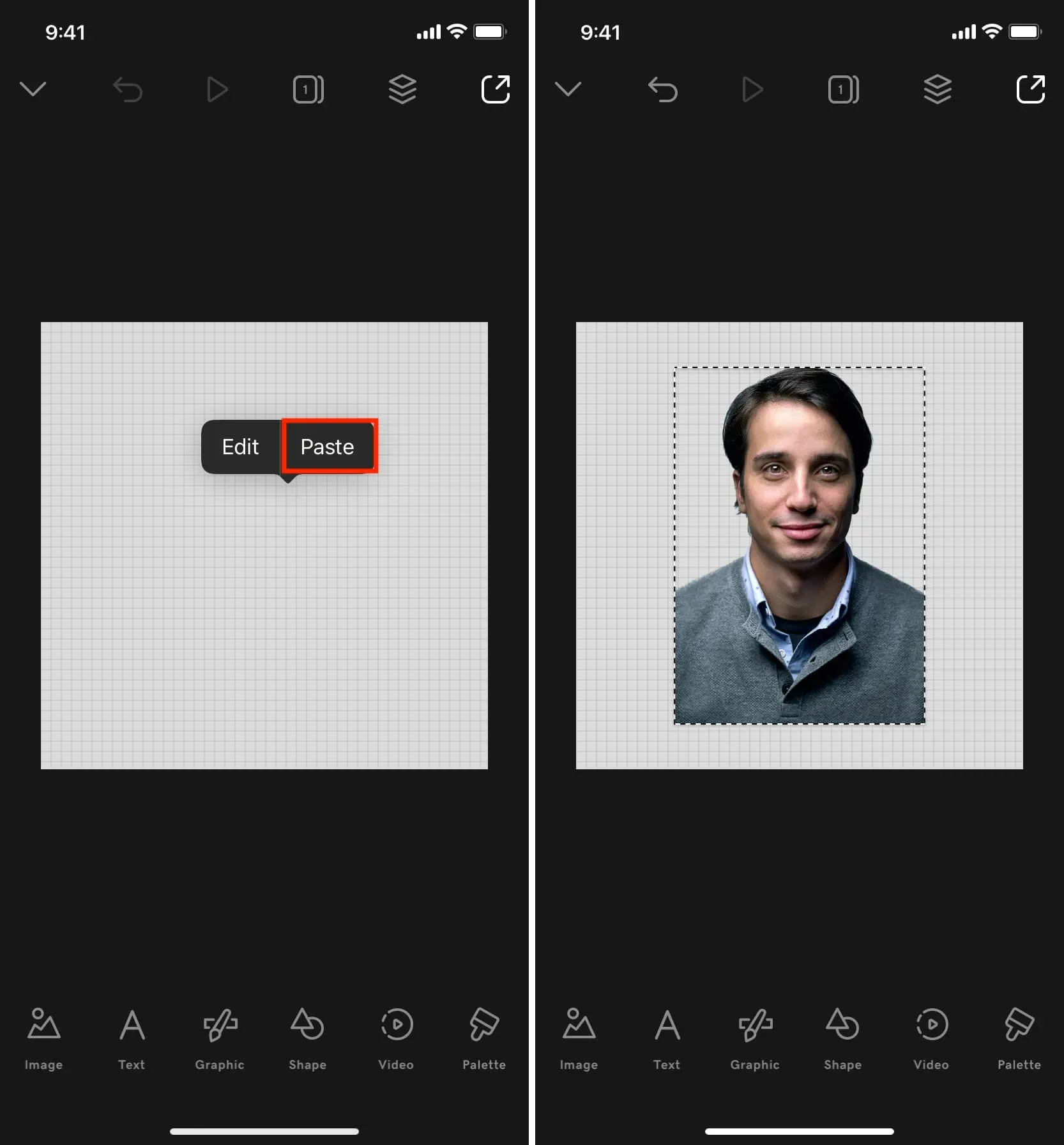
5) Kosketa kuvan takana olevaa läpinäkyvää aluetta ja valitse Muokkaa.
6) Valitse Väri ja valitse valkoinen, sininen tai mikä tahansa muu tausta suosituksen mukaan, missä aiot käyttää tätä valokuvaa.
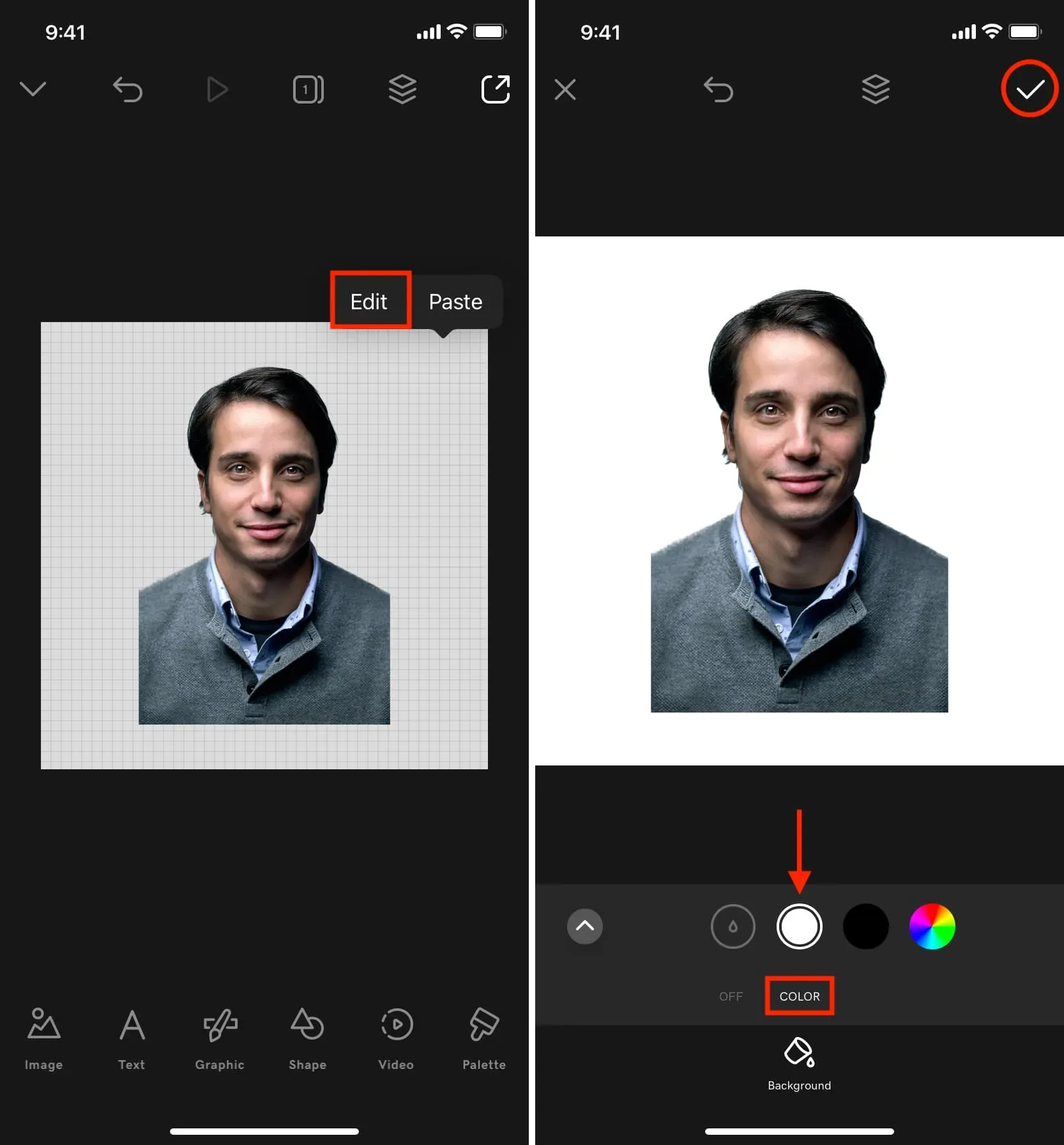
7) Nyt siirrä ja loitonna tai suurenna kuvaa hieman säätääksesi sitä.
8) Kun olet valmis, napauta vientikuvaketta ja paina Tallenna. Lopullinen kuva tallennetaan Kuvat-sovellukseen.
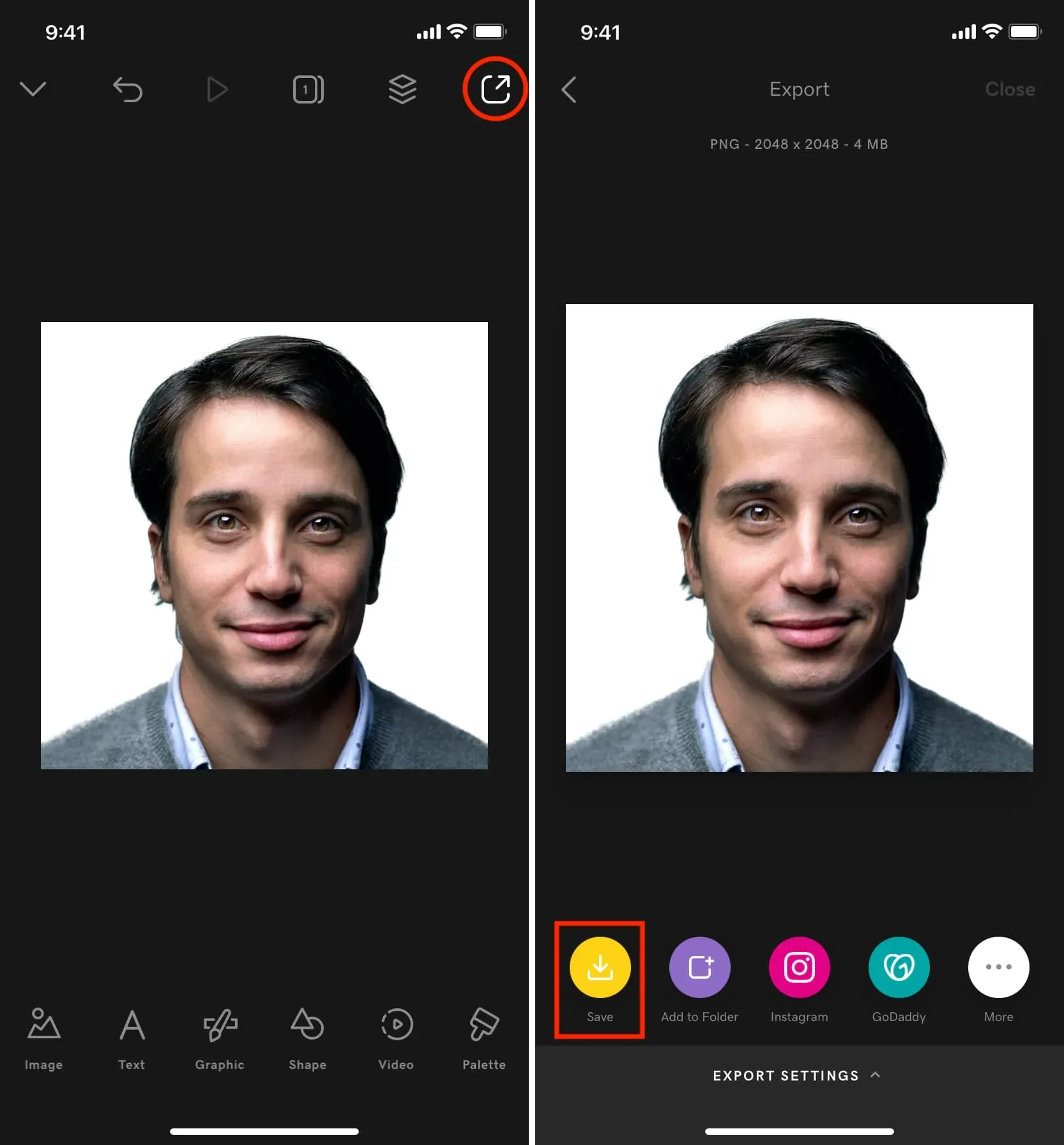
Vaihe 5: Käytä sitä digitaalisesti tai tulosta se
Käytä digitaalisesti
Lopullinen kuva on valmis käytettäväksi verkkosivustoilla, online-lomakkeilla, PDF-tiedostoilla ja muilla.
Muista, että monilla sivustoilla on tarkat kuvatiedoston koko- ja kokovaatimukset. Voit esimerkiksi määrittää, että valokuvan koko ei saa ylittää 120 kt tai kuvan koko on 640 x 640.
Ota fyysinen sinetti
Jos haluat käyttää tätä valokuvaa fyysisessä sovelluksessa, tulosta se valokuvalaatuiselle matta- tai kiiltävälle paperille tulostimellasi.



Vastaa